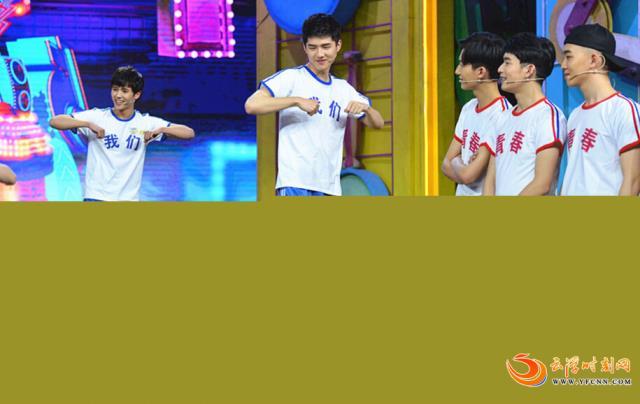今天,我们给大家介绍一个Illustrator中的小技巧:制作“横划消失”的文字效果。

我们在做海报标题文字设计的时候,经常会对某些文字做笔画消失的处理,比如横划的消失。这样,可以让文字看起来更加具有图形感。
其实,“横划消失”的文字效果在Illustrator制作起来非常简单,下面,我们就一起来看一下具体的操作步骤。
首先,我们在Illustrator中输入文字。这里,我们建议使用较粗的宋体字,比如思源黑体Heavy字重。输入完成以后,我们按Ctrl Shift O将文字创建轮廓。

为什么要用较粗的宋体字呢?因为宋体字笔划的特征就是横细竖粗,这样方便我们后面的操作。
接下来我们选中文字,选择“对象”-“路径”-“偏移路径”。我们勾选“预览”,在“位移”中,我们输入负的位移数值,这个数值不需要太大,它可以让横划刚好消失,而其他笔划变化不是很大。

接下来,我们右击“取消编组”然后将外圈的文字删除。这时,你就会得到横划消失的文字了。

这样的文字用在一些场景中,真的非常有设计感。
今天的这个Illustrator小技巧,希望能够对你有所帮助。
如果你想了解更多和设计相关的内容,欢迎关注我的头条号!
,